Eklenti Olmadan WordPress'te Fotoğraf Albümü Galerisi Nasıl Oluşturulur
Yayınlanan: 2021-11-12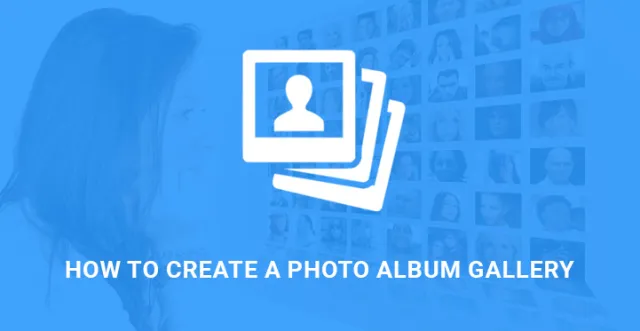
Bu yazıda, WordPress'te eklenti olmadan nasıl fotoğraf albümü galerisi oluşturacağınızı göstereceğiz.
WordPress'teki eklentilerle hiçbir şeyin imkansız olmadığını hepimiz biliyoruz.
Ancak ne kadar çok eklenti kullanırsanız, web sitenizin performansı o kadar düşer.
Herhangi bir web sitesi için galeri çok önemli bir rol oynar.
Galeriniz karmaşık işler ve filtreler içeriyorsa, genel web sitesinin performansı bir darbe alabilir.
Bir fotoğraf albümü galerisinin içinde birkaç fotoğrafın bulunması gerekir.
Burada her albümün bir kapak resmi olması için aylık bir albüm oluşturuyoruz ve kapak resmine tıklandığında her bir fotoğrafa ayrı ayrı bakmanız sizi albümün içine götürüyor.
Bir eklenti kullanmak istiyorsanız, premium eklenti satın almanız gereken karmaşık görevleri yapmak için eklenti olmadan WordPress'te nasıl fotoğraf albümü galerisi oluşturacağınızı da bilmeniz gerekir.
Ayrıca, fotoğraf albümü galerinize eklenecek fotoğrafları düzenlemek için bu fotoğraf düzenleme yazılımlarından birini kullanabilirsiniz.
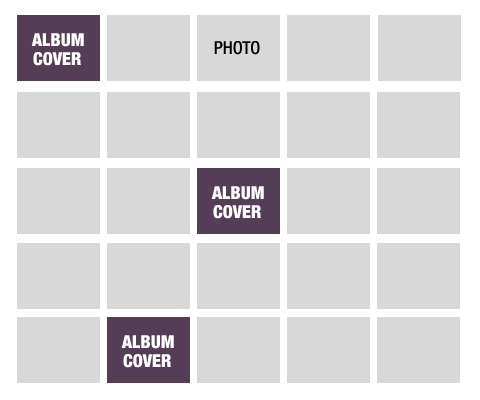
Eklenti Olmadan WordPress'te Fotoğraf Albümü Galerisi Oluşturma Adımları
Amaca ulaşmak için gereken tüm özellikler, WordPress yerleşik işlevleri kullanılarak yapılabilir. Her aylık albümü kendi tek sayfası olan bir gönderi olarak düşünün. Albümlerin içindeki her resmi, kendi tek sayfası olan bir ek olarak düşünün.
Albümlerin bir küçük resme ihtiyacı olacak ve bu özellik WordPress'te yerleşik olarak bulunuyor. Web siteniz bir fotoğrafçının web sitesiyse, varsayılan gönderilerinizi bir albümle çevirebilirsiniz. Aksi takdirde, özel bir gönderi türü oluşturmanız gerekir.
Siteye Özgü Eklenti (Hazır Değil) ve Özel Gönderi Türü Oluşturun
Temanıza bağlı olmayan siteye özel bir eklenti oluşturmanız gerekir. Özel gönderi türleri oluşturmak, kısa kodlar eklemek, küçük resimleri göstermek ve benzerleri için kullanışlıdırlar. Siteye özel bir eklenti oluşturmak için FTP kullanarak eklentiler dizinine gitmeniz gerekir.
wp-content/plugins/ altında yeni bir klasör oluşturun ve klasörü oluşturmak istediğiniz eklentiyle aynı adla adlandırın. Klasörün içine gidin ve klasörle aynı ada sahip bir php dosyası oluşturun. Aşağıdaki kodu dosyanın içine yapıştırın.
/* Eklenti Adı: website.com için Site Eklentisi Açıklama: website.com için siteye özel kod değişiklikleri */ /* Fonksiyonları Bu Satırın Altına Eklemeye Başlayın */ /* Bu Satırın Altına Fonksiyon Eklemeyi Durdur */
Dosyayı kaydet ve çık. Yukarıda belirtilen kodun hiçbir anlamı yoktur ve özel gönderi türü oluşturulduğunda değiştirilecektir.
WordPress Özel Posta Türü Kod Üreticisinden özel yazı türü için kod oluşturun.
Ek Görüntü Boyutlarını ve Ek Alanları Görüntüleme–
Yönetici Panosundan Görünüm'e ve ardından Düzenleyici'ye gidin. Function.php dosyasını bulun ve ızgara gösterimi için ek görüntü boyutu kaydetmek için aşağıdaki kodu ekleyin.
add_image_size('albüm ızgarası', 225, 150, doğru);
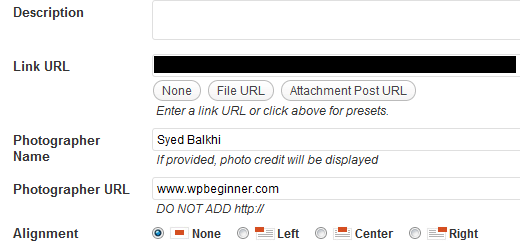
Medya Yükleyiciye fotoğrafçının adı, sayfaları ve bir resim yüklediğinizde diğer bilgiler gibi ek özel alanlar eklemek istiyorsanız, function.php'ye aşağıdaki kodu eklemeniz gerekir.
/**
* Medya yükleyiciye Fotoğrafçı Adı ve URL alanları ekleyin
* @param $form_fields dizisi, ek formuna dahil edilecek alanlar
* @param $post nesnesi, veritabanındaki ek kaydı
* @return $form_fields, değiştirilmiş form alanları
*/
function be_attachment_field_credit( $form_fields, $post ) {
$form_fields['fotoğrafçı-adı'] = dizi(
'label' = 'Fotoğrafçı Adı',
'giriş' = 'metin',
'değer' = get_post_meta( $post-ID, 'be_fotograf_adı', true),
'helps' ='Eğer sağlanmışsa, fotoğraf kredisi görüntülenecektir',
);
$form_fields['fotoğrafçı-url'] = dizi(
'label' ='Fotoğrafçı URL'si',
'giriş' = 'metin',
'değer' =get_post_meta( $post-ID, 'be_fotograf_url', true),
'helps' = 'Fotoğrafçı URL'si Ekle',
);
$form_fields döndür;
}
add_filter( 'attachment_fields_to_edit', 'be_attachment_field_credit', 10, 2 );
/**
* Fotoğrafçı Adı ve URL değerlerini medya yükleyiciye kaydedin
* @param $post dizisi, veritabanı için gönderi verileri
* @param $attachment dizisi, $_POST formundan ek alanları
* @return $post dizisi, değiştirilmiş gönderi verileri
*/
function be_attachment_field_credit_save( $post, $ek ) {
if( isset( $attachment['fotoğrafçı-adı'] ) )
update_post_meta( $post['ID'], 'be_fotograf_adı', $attachment['fotoğrafçı-adı'] );
if( isset( $attachment['fotoğrafçı-url'] ) )
update_post_meta( $post['ID'], 'be_fotograf_url', esc_url( $attachment['be-fotoğrafçı-url'] ) );
$ gönderiyi döndür;
}
add_filter( 'attachment_fields_to_save', 'be_attachment_field_credit_save', 10, 2 );
Gördüğünüz gibi, Medya Yükleyiciye Fotoğrafçı Adı ve Fotoğrafçı URL'si olmak üzere iki metin alanı ekleyecektir.

Tüm Albümleri Görüntülemek İçin Sayfalar Oluşturma
Şimdi, bazı albümler (özel gönderi türleri) oluşturma ve bunlara fotoğraf ekleme zamanı. Öne çıkan görsel, albümün kapak görseli olacaktır. Gönderinin içerik alanına eklediğiniz içerik, albümün açıklaması olacaktır.
Albümler için Şablon Sayfası
Bir dosya oluşturun ve onu arşiv-albüms.php olarak adlandırın. Üstbilgi, altbilgi, kenar çubuğu ve diğer UI öğeleri kodunu kopyalayın ve içine yapıştırın. Tüm albümleri bir sayfada göstermek için aşağıdaki kodu yapıştırın.
<li class="album-grid">a href=" title=""</a></li>
post_type == 'albümler' $post-post_status == 'yayınla' ) {
$ekler = get_posts( dizi(
'post_type' ='ek',
'posts_per_page' =-1,
'post_parent' =$post-ID,
'hariç tut' =get_post_thumbnail_id()
) );
if ( $ekler ) {
foreach ( $attachments as $attachment ) {
$sınıf = "ek sonrası mim-" . sanitize_title($attachment-post_mime_type);
$başlık = wp_get_attachment_link( $ek kimliği, 'albüm ızgarası', doğru);
echo '<li class="' . $class .' album-grid">' . $başlık . '</li>';
}
}
}
Kapak resimlerinin bir ızgarada gösterilmesi için aşağıdaki kodu temanızın ana CSS dosyasına yerleştirin.
.album-ızgara{genişlik: 225 piksel; yükseklik: 150 piksel; yüzer: sol; liste stili: yok; liste stili türü: yok; kenar boşluğu: 0 18px 30px 0px;}
Her Resim İçin Şablon Sayfası
Bir dosya oluşturun ve onu single-attachments.php olarak adlandırın. Tüm kodu temanın önceden oluşturulmuş single.php dosyasından kopyalayın. Görünüm menüsünden Düzenleyici altında bulabilirsiniz. Ardından single-attachments.php dosyanızdaki döngü kodunu bulun ve bu bölümü aşağıdakiyle değiştirin.
if ( have_posts() ) : while ( have_posts() ) : the_post();
$fotoğrafçı = get_post_meta($post-ID, 'be_fotograf_adı', true);
$fotografurl = get_post_meta($post-ID, 'be_fotograf_url', true);
<h1>the_title();</h1>
<div class="photometa"><span class="photometa"> echo $fotoğrafçı; </span> // <a href=" echo $fotografurl " target="_blank" class="photographurl" rel="noopener noreferrer"> echo $fotografurl </a></div>
<div class="giriş eki">
if ( wp_attachment_is_image( $post-id ) ) : $att_image = wp_get_attachment_image_src( $post-id, "dolu");
<p class="ek"><a>kimlik); " başlık=" the_title(); " rel="ek"<img src=" echo $att_image[0];" width=" echo $att_image[1];" height="echo $att_image[2];" class="ek-orta">post_alıntı ;" /</a>
</p>
Başka :
<a>ID) " title=" echo wp_specialchars( get_the_title($post-ID), 1 )" rel="attachment"echo basename($post-guid) </a>
endif;
</div>
son zaman;
endif;
